
图框和标题栏作为图纸的重要组成部分,在打印图纸前就应该进行相应的设置。
(1)图框定制
根据国家标准规定,图纸的外框为细实线,内框为粗实线。内外框的尺寸和位置关系应该根据表9-1所示的尺寸绘制。绘制内外边框的方法很多,可以使用静态块方式,也可以使用动态块方式。这里以绘制一个A3横置,留装订边的图框为例进行讲解。
操作流程:
1)新建外框图层、内框图层,分别设置两个图层的颜色和线型。
2)分别在两个图层绘制内框和外框两个矩形,要求满足内外矩形左边间距为25,其他方向边距为5,完成效果如图9-6所示,保存为“ex9-1.dwg”文件。
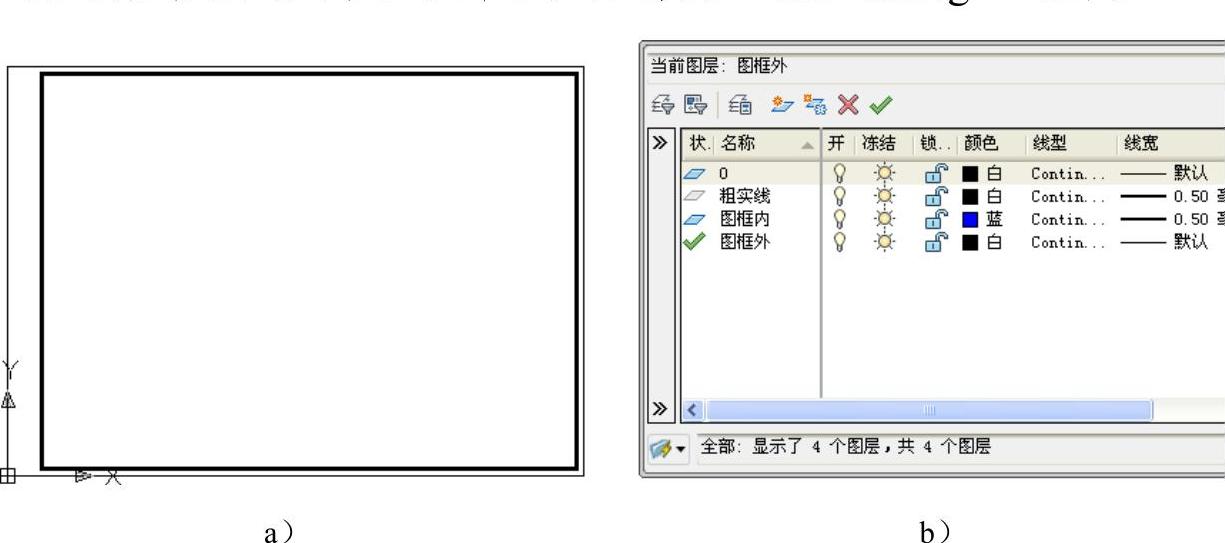
图9-6 A3图框
a)A3图框 b)图层设置
(2)标题栏的定制(www.xing528.com)
工作中,各个单位使用的标题栏可能不尽相同,标题栏上往往有单位的名称等信息,如果每次画图都要绘制或修改别人的标题栏,这个过程既烦琐又浪费时间,所以可以根据自己单位的需要做适合自己单位的标题栏。要注意的是,标题栏文件中所有图形和文字都在模型空间中绘制,只有当需要把标题栏插入到别的图形文件时才将它插入到图纸空间中。
标题栏绘制的方法可以采用表格绘制方式、文字加属性方式,绘制方法参见第4天和第7天的内容。建议使用文字加属性方法,定义成图块,这样可以有利于标题栏的填写。
打开“ex9-2.dwg”文件,如图9-7所示,其中“制图”“审核”“比例”“数量”“材料”“机械工业出版社”为文字,“图样名称”“1:1”“1”“Q235”“图样代号”为属性。可以将ex9-2.dwg插入到ex9-1.dwg文件中,分解原来的图块,重新将整体定义成A3title块,文件保存为“ex9-3.dwg”,效果如图9-8所示。
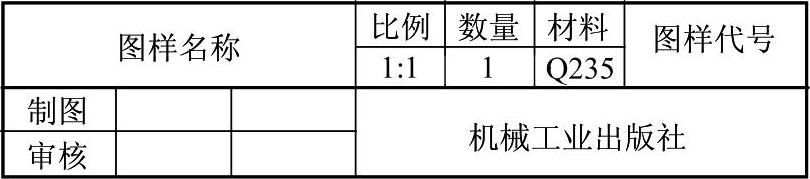
图9-7 “ex9-2.dwg”文件
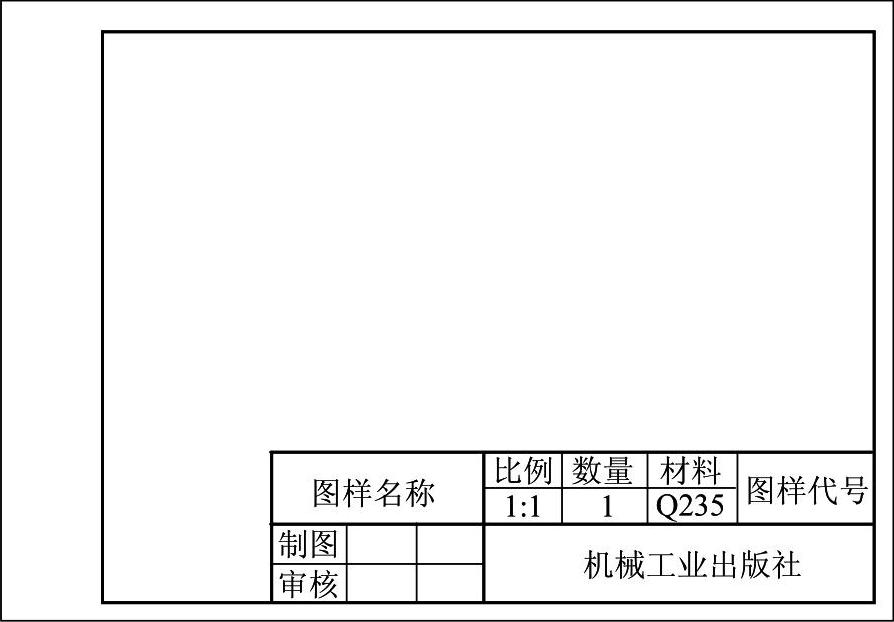
图9-8 A3title图块
可以根据第7天内容所述,将A3title图块添加到工具选项板上,以便后续编辑。其他幅面的绘制方法与此相类似。动态块方式绘制方法将在第10天的内容中进行讲解。
免责声明:以上内容源自网络,版权归原作者所有,如有侵犯您的原创版权请告知,我们将尽快删除相关内容。




